BIOS是计算机系统的基本输入输出系统,它负责启动和初始化硬件设备,是计算机系统正常运行的关键。随着技术的发展,BIOS也需要定期升级来修复漏洞、提供新功能和增强性能。本文将详细介绍如何安全、有效地升级您的计算机BIOS,以确保系统的稳定性和安全性。
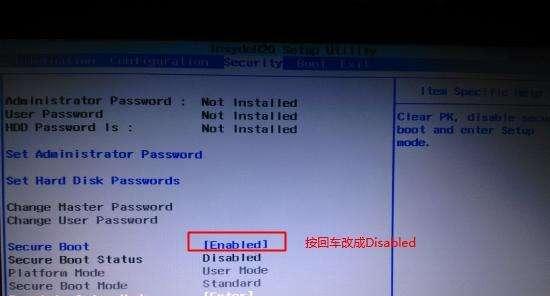
了解BIOS升级的重要性
随着时间的推移,计算机硬件和软件不断更新,而BIOS作为连接二者的桥梁,也需要跟上步伐。BIOS升级可以修复与硬件兼容性相关的问题,提高系统的稳定性和性能,并且还可以修复安全漏洞,确保系统的安全性。
备份当前BIOS设置
在进行BIOS升级之前,务必备份当前BIOS的设置。这样,在升级过程中出现问题时,可以通过恢复备份来避免数据丢失和系统崩溃的风险。

确定BIOS版本和厂商
在进行BIOS升级之前,首先需要确定当前BIOS的版本和厂商。可以通过计算机的启动画面、BIOS设置界面或使用特定的软件工具来获取这些信息。
寻找最新的BIOS固件
一般来说,BIOS升级固件可以从计算机厂商的官方网站上下载。确保选择与您的计算机型号和BIOS版本兼容的最新固件,以避免不必要的问题。
准备升级工具和媒介
在进行BIOS升级之前,需要准备一个可靠的USB闪存驱动器或其他媒介来存储升级固件。确保媒介能够正常读写,并且没有病毒或损坏的文件。

进入BIOS设置界面
在开始升级之前,需要进入计算机的BIOS设置界面。一般来说,可以通过按下特定的按键(如Del、F2或F10)在计算机启动时进入BIOS设置界面。
找到升级选项
在BIOS设置界面中,需要寻找与升级相关的选项。通常,这个选项可以在“高级”或“系统信息”菜单下找到。选择正确的选项以进行BIOS升级。
加载升级固件
在升级选项中,将准备好的升级固件文件加载到系统中。根据具体的BIOS设置界面,可能需要指定固件文件的路径和名称。
进行BIOS升级
确认已经正确加载升级固件之后,开始进行BIOS升级过程。系统将显示升级进度和相关提示,务必不要中断此过程,并等待系统自动完成升级。
验证BIOS升级结果
升级完成后,重新启动计算机,并进入BIOS设置界面,以验证BIOS是否成功升级到目标版本。确保新版本的BIOS正确加载并生效。
还原备份的BIOS设置(可选)
如果您发现新版本的BIOS不稳定或与硬件设备不兼容,可以尝试还原备份的BIOS设置。通过恢复备份,可以回滚到之前的BIOS版本,并恢复到正常的系统状态。
更新其他驱动程序和固件
升级完BIOS后,建议同时更新计算机的其他驱动程序和固件。这些更新通常可以从厂商的官方网站或操作系统的更新中心获取。
升级后的系统测试
完成BIOS和其他驱动程序的升级之后,建议对整个系统进行测试,以确保一切正常工作。可以运行应用程序、进行设备兼容性测试或进行性能评估,以确保系统的稳定性和性能没有受到影响。
定期检查BIOS更新
BIOS升级不是一次性的任务,随着时间的推移,您应该定期检查厂商的官方网站,以获取最新的BIOS更新。这样可以确保系统一直保持在最佳状态,并及时修复可能的漏洞和问题。
通过本文的详细教程,您应该了解到如何安全、有效地升级您的计算机BIOS。记住备份当前BIOS设置、确定版本和厂商、下载最新固件、准备升级工具和媒介、进入BIOS设置界面、找到升级选项、加载升级固件、进行升级、验证结果等关键步骤。定期检查BIOS更新,并同时更新其他驱动程序和固件,以保持系统的稳定性和安全性。







